G-Suiteの特権管理者アカウントの権限確認方法
導入時にACALLとGoogleカレンダーを連携する際には、はじめに特権管理者アカウントでのACALLへの認証が必要となります。
以下ではG-Suiteでの特権管理者アカウント確認方法と、特権管理者のアカウントを利用できない場合の対処法をご説明します。
この記事の目次
特権管理者アカウント確認方法
特権管理者アカウントは以下の検索で表示されます。
Google Admin 管理コンソール > ユーザー > フィルタを追加 管理者の役割:「特権管理者」
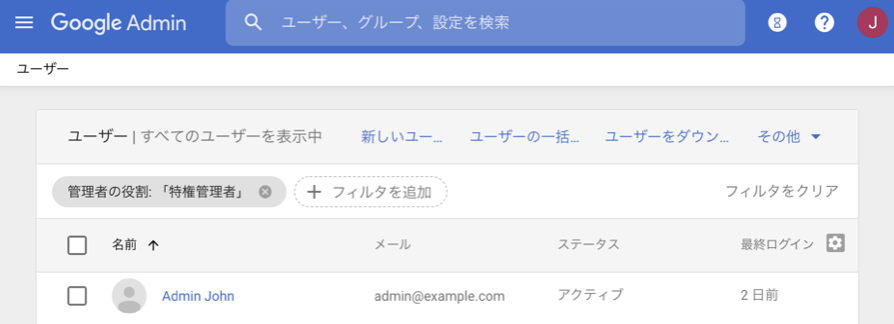
注:すでに権限が不足していた場合はGoogleカレンダーの再連携をお願いいたします。
認証後に権限を変更した場合は連携ができなくなりますのでご注意ください。
特権管理者のアカウントを利用できない場合
何らかの理由で特権管理者のアカウントを利用できない場合は、特定のユーザーにACALLと連携する全てのG-Suiteのユーザー・会議室・備品の予定の変更権限を与えることで、特権管理者の代わりとすることができます。
カレンダー > マイカレンダー > 設定と共有 > 特定のユーザーとの共有 > ユーザーを追加> 予定の変更権限
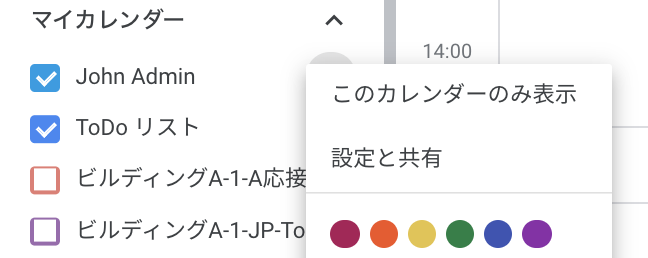
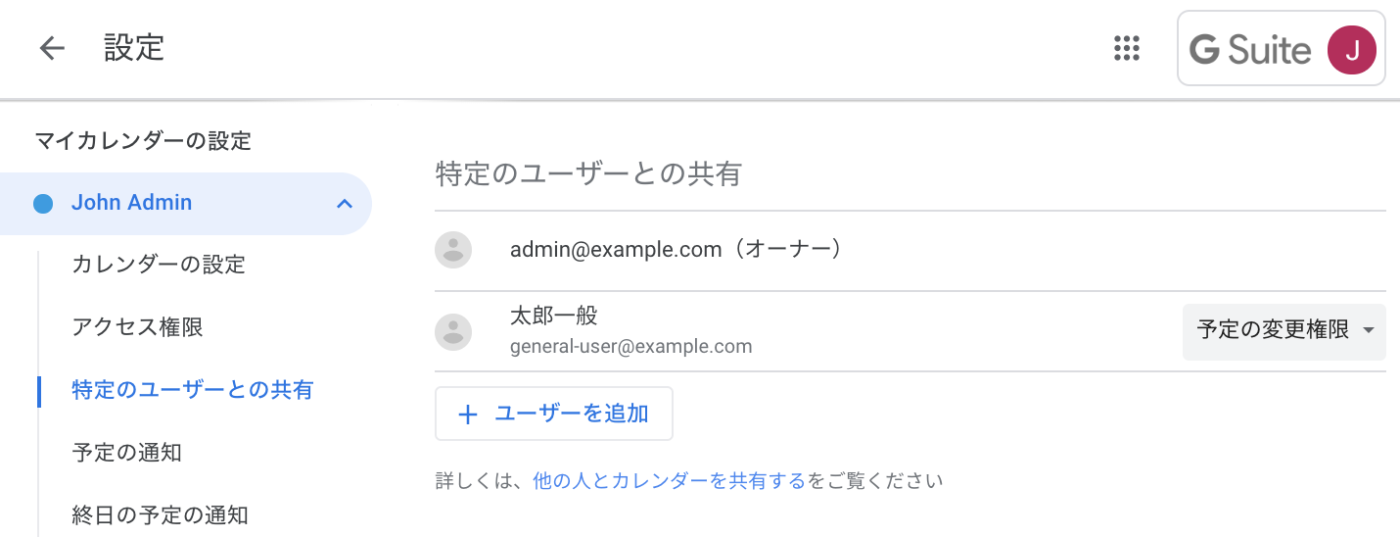
Googleカレンダーの再連携
ACALLの管理画面にログイン後、黒帯のメインタイトルにある「設定」をクリックし、灰色のサブタイトルの「外部サービス連携」をクリックします。
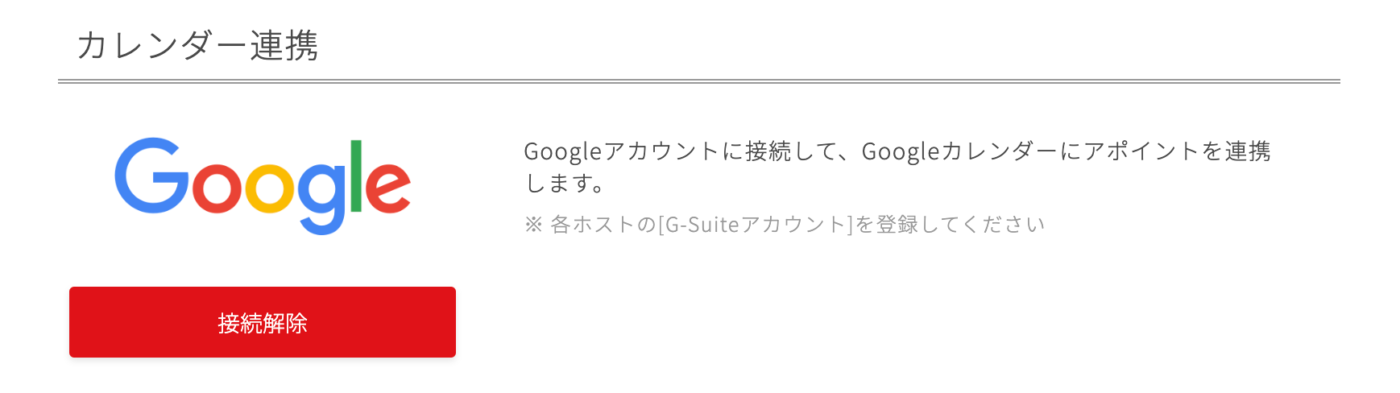
- Googleカレンダーの[接続解除]ボタンをクリックする
- 接続解除されると表示される[接続する]ボタンをクリックし、必要な権限を持つアカウントで認証する
- 詳しい設定を行う
この記事は役に立ちましたか?
Let us know if you liked the post. That’s the only way we can improve.